Windows 10は、HDとUHDのときに出てきたOSですディスプレイの人気が高まっています。それらは現在かなり一般的であり、Windows 10はそれらをかなりよくサポートしています。 HDディスプレイを使用すると、鮮明な画像が得られますが、ディスプレイのピクセル密度は高くなりますが、テキストは小さすぎて読めないことが多いためです。この問題を回避するために、Windows 10にはDPIスケーリングがあり、ディスプレイを拡大して使いやすくしています。残念ながら、これによりアプリ内のテキストがぼやける場合があります。 Windowsは、2018年4月の更新プログラムでこれに対する修正を追加しましたが、もちろん、すべてに対応できる単一サイズのソリューションはありません。 DPIスケーリングとぼかしの修正が特定のアプリの改善にならない場合は、スケーリングがその特定のアプリに適用されないようにすることができます。 DPIスケーリングからアプリを除外する方法は次のとおりです。
Windows 10 DPIの除外
これは、クラシックアプリまたはデスクトップアプリでのみ機能します。 UWPアプリ、つまりMicrosoftストアからダウンロードしたアプリでは機能しません。
DPIスケーリングからアプリを除外するには、そのプロパティにアクセスする必要があります。これを行うには2つの方法があります。アプリのEXEを見つけて右クリックします。コンテキストメニューから[プロパティ]を選択します。
もう1つのはるかに迅速な方法は、アプリを起動することです。 実行中に、タスクバーでアプリのアイコンを右クリックし、コンテキストメニューからアプリの名前を右クリックします。コンテキストメニューから[プロパティ]を選択します。
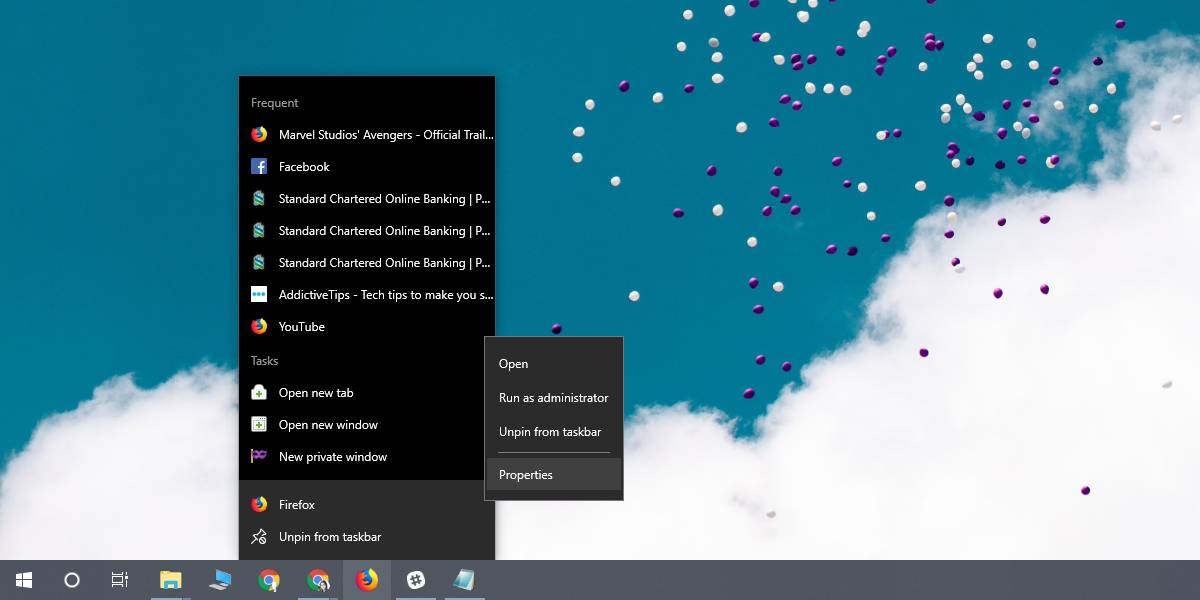
[プロパティ]ウィンドウで、互換性に移動しますタブをクリックし、[高DPI設定の変更]ボタンをクリックします。開いた次のウィンドウで、[高DPIスケーリングオーバーライド]オプションを有効にし、その下のドロップダウンから[システム]を選択します。これにより、システムのWindows 10のDPIスケーリングからアプリが除外されます。
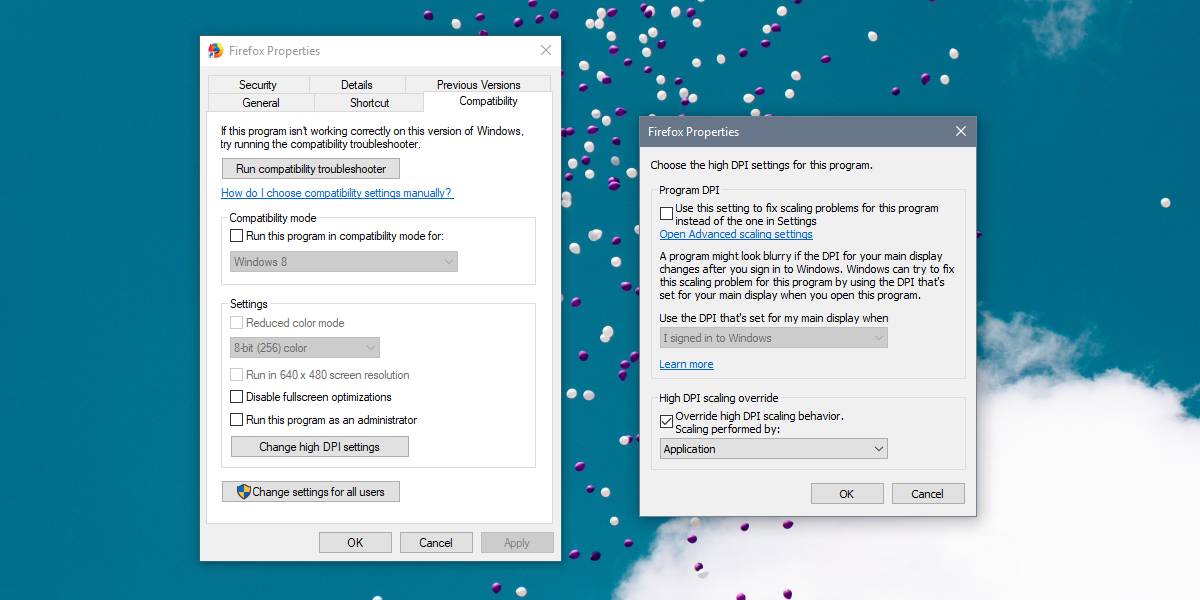
[OK]をクリックしてから、[適用]をクリックします。
これは、影響を受けるアプリを除外する必要がありますWindows 10のDPIスケーリングによるものですが、他の問題、たとえばぼやけたテキスト、小さな/判読できないテキスト、テキストやボタンが途切れる可能性があります。残念ながら修正はありません。トラブルを引き起こしているアプリについては、アプリ固有の修正を検索できますが、アプリがそれをサポートしていない限り、アプリを高DPIスケーリングでうまく動作させるのは非常に難しいです。
Windows 10、またはMicrosoftにはない開発者が従わなければならない厳格な設計ガイドラインと、アプリとOSがHDディスプレイ上で完全に動作することをより困難にする一貫したGUIに関して、OS自体が一部の領域に欠けていることがわかります。幸いなことに、ほとんどの一般的なアプリはDPIスケーリングとうまく機能するため、実際に問題のあるアプリはほとんど見つかりません。













コメント